如何使用掌上看家?掌上看家好用吗?
掌上看家观看端是针对windows平台而开发的远程视频即时查看软件,该软件需要相适配的掌上看家采集端配合使用。用户安装好采集端后,会自动生成了CID号,这里打开掌上看家观看端,添加设备,输入采集端cid、用户名和密码即可远程查看家里的实时监控视频。掌上看家电脑观看端除了支持实用视频外,同时支持报警设置、定时录像、本地录制、云端视频等功能,可以全方位远程保护你的财产安全。
掌上看家使用方法
1、下载安装最新电脑观看端
2、登录账号没有的话可以注册一个邮箱就行了
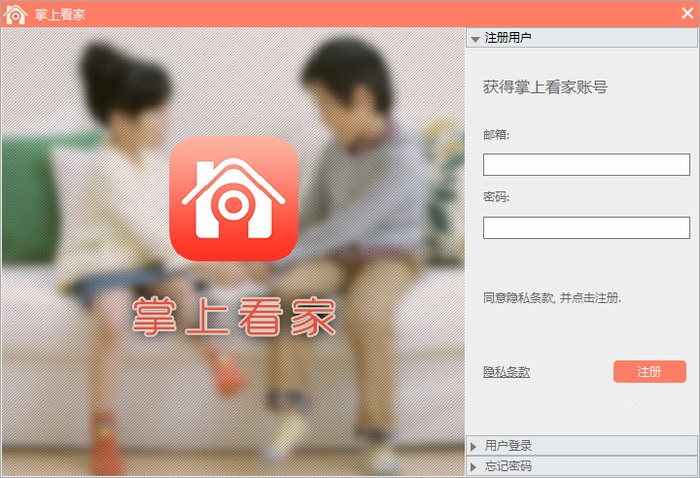
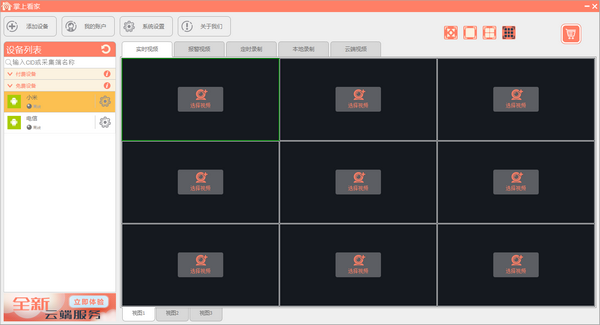
3、添加设备(这是采集端的设备一般用手机或者PAD下载一个采集端打开运行就行)找到ID添加就行
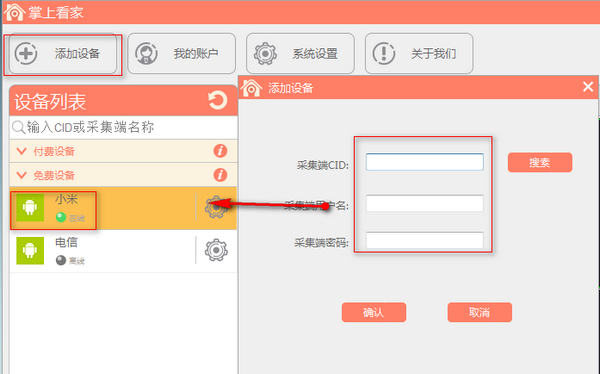
5、添加成功即可匹配
6、在采集端设备上打开“掌上看家采集端”,将您会得到一个唯一的设备连接号(CID)和随机生 成的默认用户名及密码;
7、在用做监控端的iOS或安卓设备上下载并安装“掌上看家”应用,打开应用,输入您的CID号码、用户名和密码后保存并登录。
掌上看家使用技巧
设置
掌上看家两端几乎所有的功能设置都在观看端设置。包括设备绑定,修改采集端名称、密码,报警设置,定时录制,购买云服务,设置熟悉人脸,调节分辨率等。
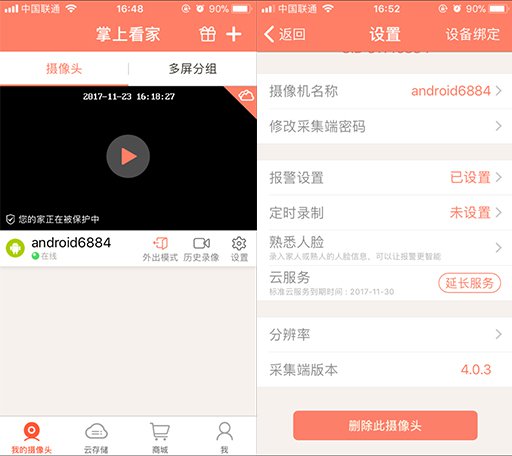
设备绑定
如果担心自己的采集端被别人添加,可以将采集端绑定到自己的观看端账号下,这样其他的账号就不能再连接观看了,即使在绑定之前添加过该设备,也会自动从别的账号中消失。如果想开放给其他账号观看,只需要在绑定的账号中重新解绑就可以了。
问:添加掌上看家采集端的时候提示被绑定怎么办?
答:登录提示中给出的绑定采集端的掌上看家账号后,解绑该采集端后即可继续添加。
问:我已经在观看端登陆了绑定采集端的账号,我该在哪里进行解除绑定的操作?
答:在被绑定的采集端在线的情况下,点击“设置”。设置界面的右上角显示“解除绑定”。
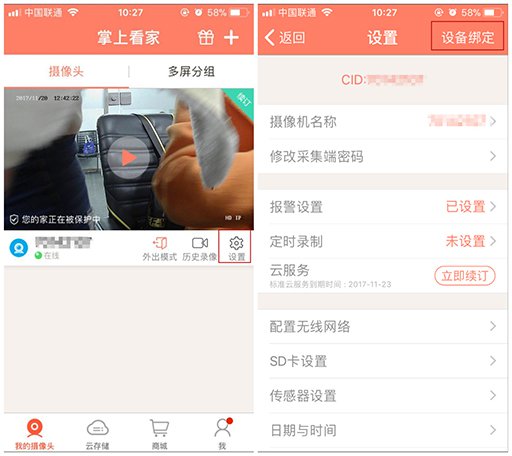
修改摄像机名称
采集端摆放位置有变动的时候,或需要变动采集端的名称,在这里直接修改即可。
报警设置
在设定时间段内,超过设定灵敏度时,采集端会自动录制报警视频(灵敏度设置越高,运动侦测越灵敏)。如果同时开通了推送提醒或者邮件提醒,您将会同时收到手机推送消息以及邮件提醒。
问:什么是运动侦测?
答:“运动侦测”是根据画面的运动变化,自动触发消息提醒、邮件提醒和自动录制的功能;当物体运动幅度超过预设的灵敏度时,视频录制自动开始,直到运动幅度持续低于预设的灵敏度,录制会在约30秒后停止。
问:手机版掌上看家要在哪里设置报警录制设置?
答:需要在手机观看端设置。在采集端在线的情况下,进入设置后点击报警设置。
问:电脑版在哪里设置报警设置?
答:电脑版登陆后,在左侧摄像头列表在线摄像头后面都有一个设置的?图片,点击后设置。
问:我开启了手机“推送提醒”,怎么还是收不到报警通知?
答:
(1)查看手机系统设置中,通知权限设置,检查“掌上看家”是否被设置为允许通知。
(2)切换网络重试
(3)查看报警设置是否异常
问:我开启了“邮件提醒”设置,怎么收不到报警邮件?
答:请查看邮箱的垃圾箱中有没有报警邮件,如果报警邮件被归类为垃圾邮件,请将athomeapp@ichano.com加入邮箱的白名单。
问:我将报警设置的灵敏度设置为高,为什么报警视频中没有人走动也会触发报警?
答:掌上看家的运动侦测功能很灵敏,即使是光线变化变化,也会触发报警录制。
问:我开启了手机推送提醒,怎么还是收不到报警通知?
答:
(1)查看手机系统设置中,通知权限设置,检查“掌上看家”是否被设置为允许通知。
(2)切换网络重试
(3)查看报警设置是否异常
问:我的电脑采集端使用了两个摄像头,为什么只有一个摄像头可以报警录制?
答:电脑采集端使用两个摄像头,在观看端设置报警设置时,需要对两个摄像头都进行设置。打开报警设置页面,出现对其中一个摄像头的设置,点击cam0旁边的“右拉菜单”,对另外一个摄像头进行设置。
问:电脑观看端在哪里删除已录制的录像?
答:如果是定时录制和报警录制,右键点击视频,即可进行删除。如果是本地录制,可以在您存储视频的路径里直接删除。
定时录制设置
定时录制可以支持设置一天内两个不同时间段的录制,如:00:00——7:00; 18:00——23:59
在设定的时间段内,录制的视频分为10分钟一段,每个小时约为六段。
手机和电脑采集端的定时录制视频为10分钟一段,IP Camera的定时录制视频时长与其他设备不一样,可能是几秒钟,也可能是几分钟。
分辨率
可以切换标清(640*480)和高清(1280*720)的分辨率,windows采集端还支持标清(800*600)分辨率。高清分辨率属于云服务,购买云服务才可以使用。未购买云服务的设备默认为标清(640*480)分辨率。
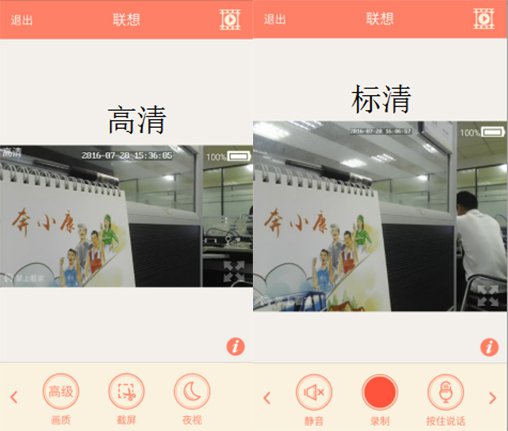
问:我的手机作为采集端,为什么手机像素很高,但是在观看端观看的时候觉得没有在采集端上的画面清晰?
答:市场上部分手机不支持高清的分辨率,所以掌上看家默认的分辨率为640X480。对于支持720P的设备,可以通过购买云服务,实现高清分辨率观看。
修改采集端密码
当采集端在线可观看时,您可以在观看端修改采集端的用户名和密码,但是需要与采集端的密码保持一致,否则会出现用户名、密码错误的提示。
开机自启和启动后自动隐藏
电脑版的掌上看家支持开机自动启动和启动后自动隐藏功能,只需在设置中勾选相应功能及其组合热键记住即可。
问:在电脑采集端设置中,我已经设置了启动后自动隐藏,为什么还提示“无效的热键设置,请重新设置”?
答:热键,指通过某些特定的按键、按键顺序或按键组合来完成一个操作,热键需要与如Ctrl 键、Shift 键、Alt 键和字母等配合使用,所以在设置启动后自动隐藏后,还需要勾选至少两个热键。
问:电脑版“掌上看家采集端”隐藏了,忘记热键怎么调出?
答:
(1)电脑采集端有默认的热键,同时按住电脑键盘上的Ctrl+Shift+Alt+字母O,唤醒程序。
(2)点击“忘记热键”,输入正确的CID唤醒程序。如果忘记CID,可以在观看端查看。
问:电脑版“掌上看家观看端”隐藏了,忘记热键怎么办?
答:点击电脑的“任务管理器”,将掌上看家观看端结束任务后,再重新打开软件。
问:电脑版掌上看家采集端已经设置了开机自启,怎么还是无法开机自启?
答:查看电脑是否有安装360安全卫士等杀毒软件,掌上看家采集端很有可能被杀毒软件阻止开机自启了。以360安全卫士为例,点击“优化加速”,点击“启动项”,可以看到掌上看家采集端是否被禁止启动,如果被禁止启动,需要恢复启动。如果仍然不能开机启动,请卸载360安全软件重试。
问:手机采集端断网后断开连接,网络正常后,采集端能自动恢复连接吗?
答:可以,采集端有自动连接的功能。
云存储设置
(1)报警视频设置
您可以通过开关控制“报警视频”是否上传到云端。
(2)缩时摄影设置
您可以通过开关控制“缩时摄影”是否上传到云端。开启缩时摄影云存储后,可以调节缩时摄影的“拍摄时间间隔”,就是缩时摄影视频的帧间隔。
(3)清理缓存
使用观看端观看过的云存储视频会缓存在本地,即使在观看端没有网络的情况下也可以观看加载过的云存储视频。点击“清理缓存”后,可以清理缓存在本地的所有云存储视频。
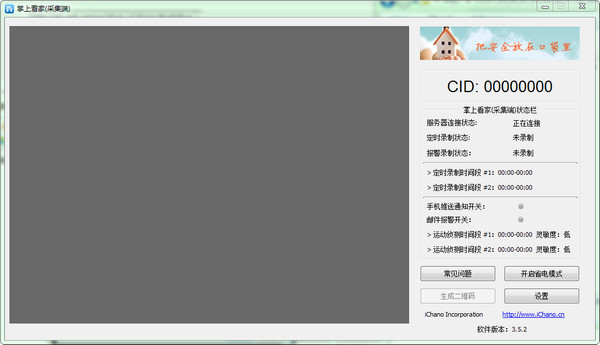
以上介绍的内容就是关于掌上看家的使用技巧,不知道大家学会了没有,如果你也遇到了这样的问题的话可以按照小编的方法自己尝试一下,希望可以帮助大家解决问题,谢谢!!!了解更多的教程资讯请关注我们系统天地网站~~~~~











 苏公网安备32032202000432
苏公网安备32032202000432